În acest ghid îți voi explica pas cu pas cum să îți alegi și să îți ajustezi corect imaginea de profil Twitch. O imagine de profil atrăgătoare este crucială pentru branding-ul tău pe Twitch, deoarece te ajută să creezi o recunoaștere și o conexiune cu publicul tău țintă. Indiferent dacă vrei să îți arăți fața sau să alegi o altă tematică, există câteva puncte importante de care ar trebui să ții cont. Hai să trecem direct la detalii!
Concluzii cheie
Imaginile de profil memorabile ar trebui să fie clare și atrăgătoare. Pentru o mai bună recunoaștere, este recomandat să îți arăți fața, cu excepția cazului în care vrei să rămâi anonim. Ai grijă de dimensiunea și formatul corect pentru a te asigura că imaginea ta este afișată optim.
Ghid pas cu pas
1. Accesarea setărilor
În primul rând, va trebui să te autentifici în contul tău Twitch. Apoi mergi în bara laterală stângă și dă clic pe "Setări". Acolo vei găsi diverse opțiuni pentru canalul tău.
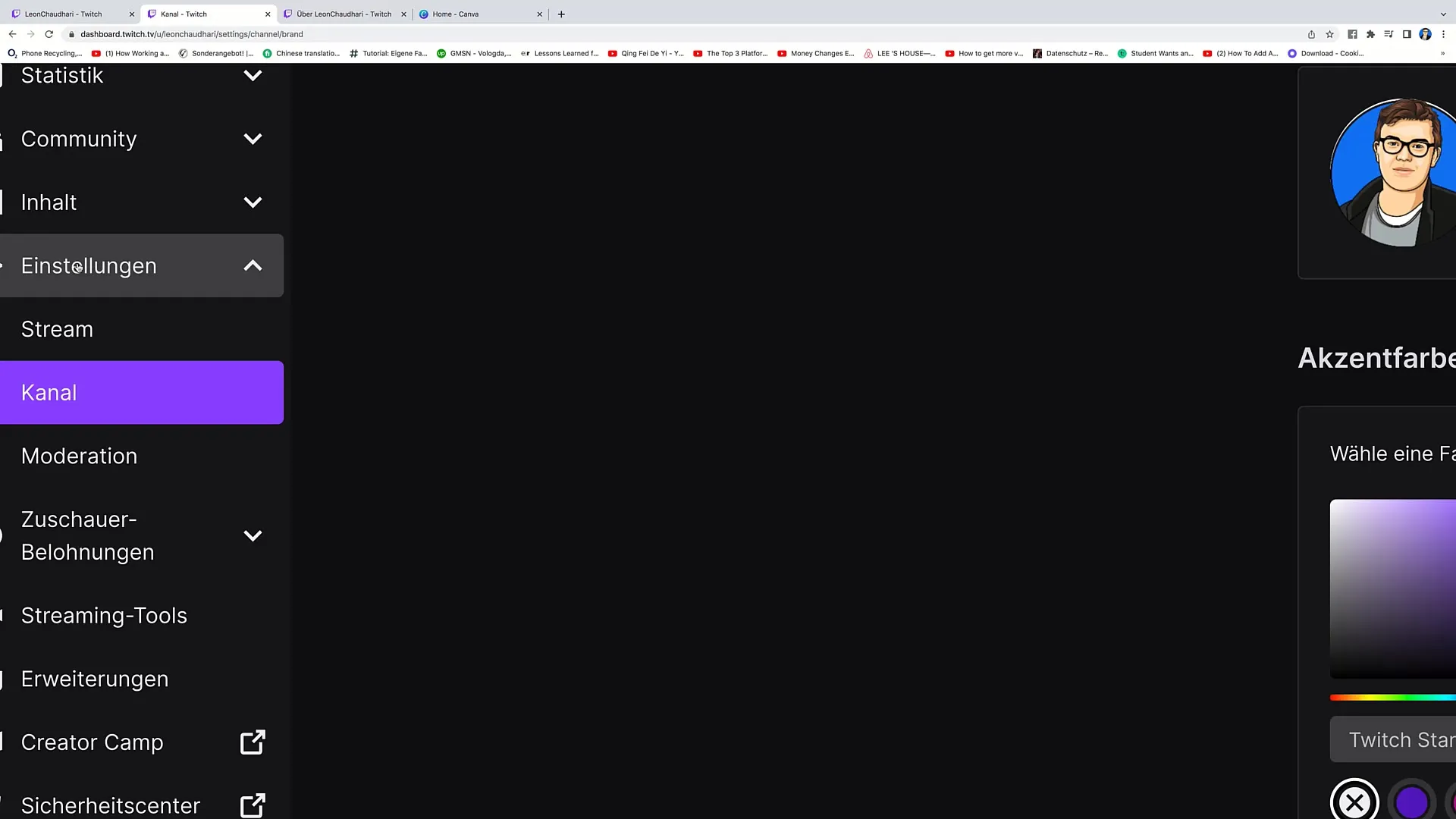
2. Alegerea canalului și a branding-ului
După ce ai dat clic pe "Setări", selectează fila "Canal". Ar trebui să vezi o opțiune numită "Marcă". Dă clic pe ea pentru a deschide secțiunile pentru branding-ul tău. Aici poți încărca imaginea de profil și să faci alte setări de branding.
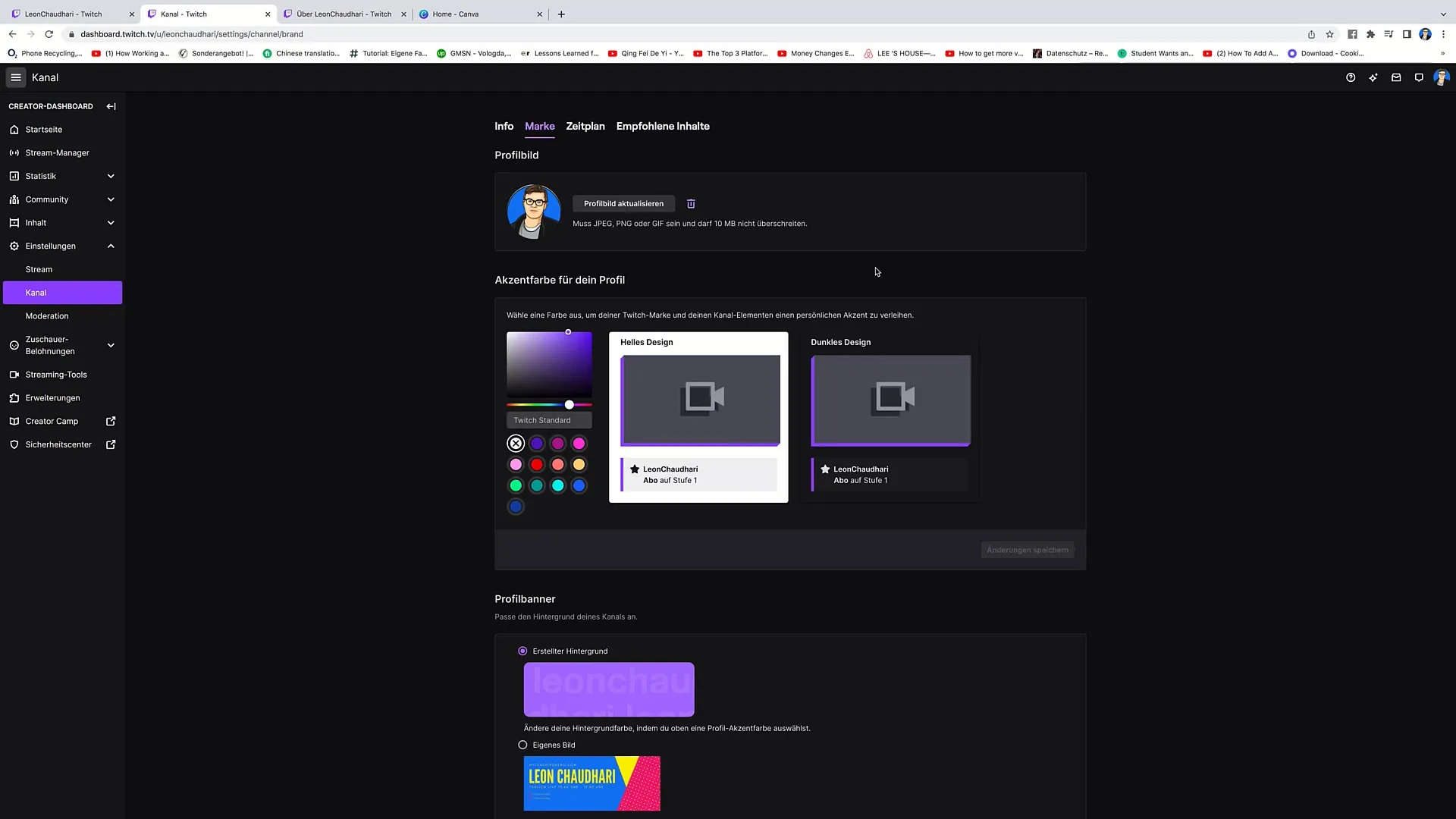
3. Alegerea imaginii de profil
Ar trebui să ai acum posibilitatea de a selecta o imagine de profil. Dacă ai încărcat deja o imagine, aceasta va fi afișată aici. Poți actualiza imaginea în orice moment făcând clic pe butonul "Actualizare imagine de profil", sau poți șterge imaginea curentă în cazul în care nu mai dorești să o folosești.
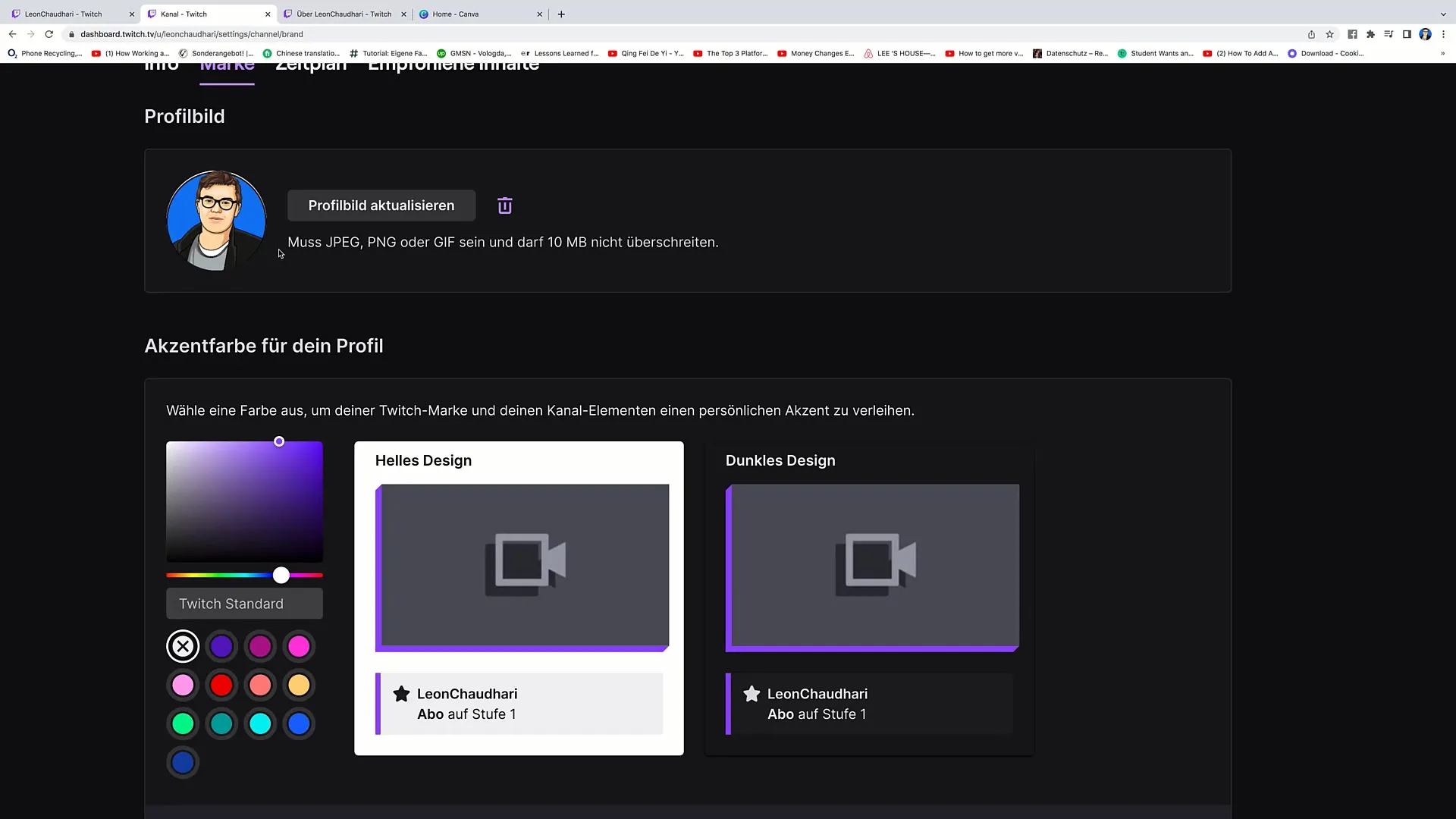
4. Alegerea imaginii de profil
Se recomandă să alegi o imagine care te reprezintă personal, mai ales dacă te arăți în emisiunile tale. Un chip în imaginea de profil ajută telespectatorii să se conecteze cu tine. Data viitoare când îți vor vedea fața, te vor asocia cu canalul tău și ar putea fi mai predispuși să acceseze conținutul tău.
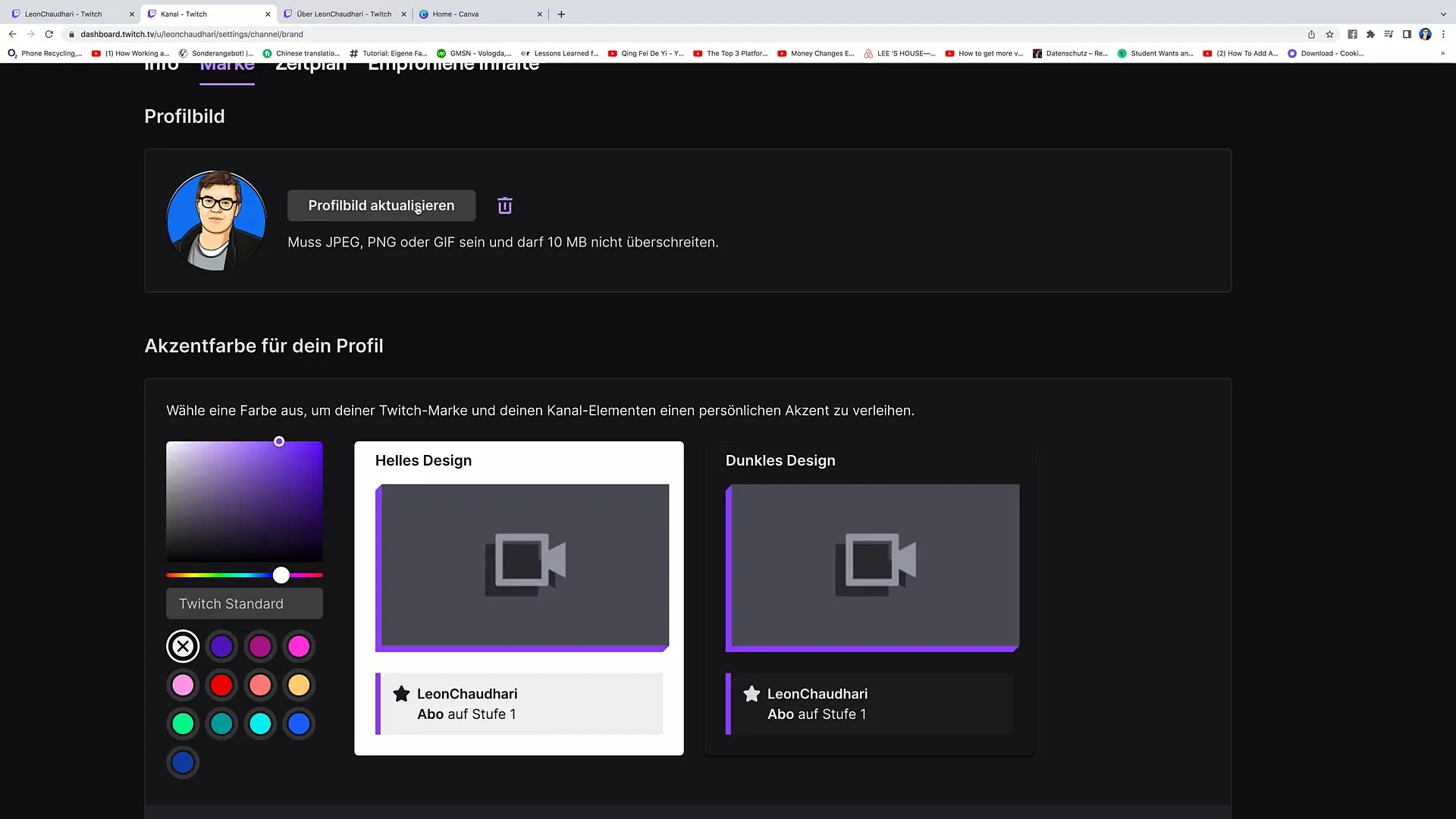
5. Formate și dimensiuni de fișiere
Asigură-te că imaginea ta de profil este în format JPEG, PNG sau GIF și că dimensiunea fișierului nu depășește 10 MB. Dacă imaginea este prea mare, poți folosi instrumente online pentru a reduce dimensiunea fișierului. Caută online "PNG shrink" sau "JPEG shrink" pentru a găsi servicii potrivite care te vor ajuta să comprimi imaginea ta.
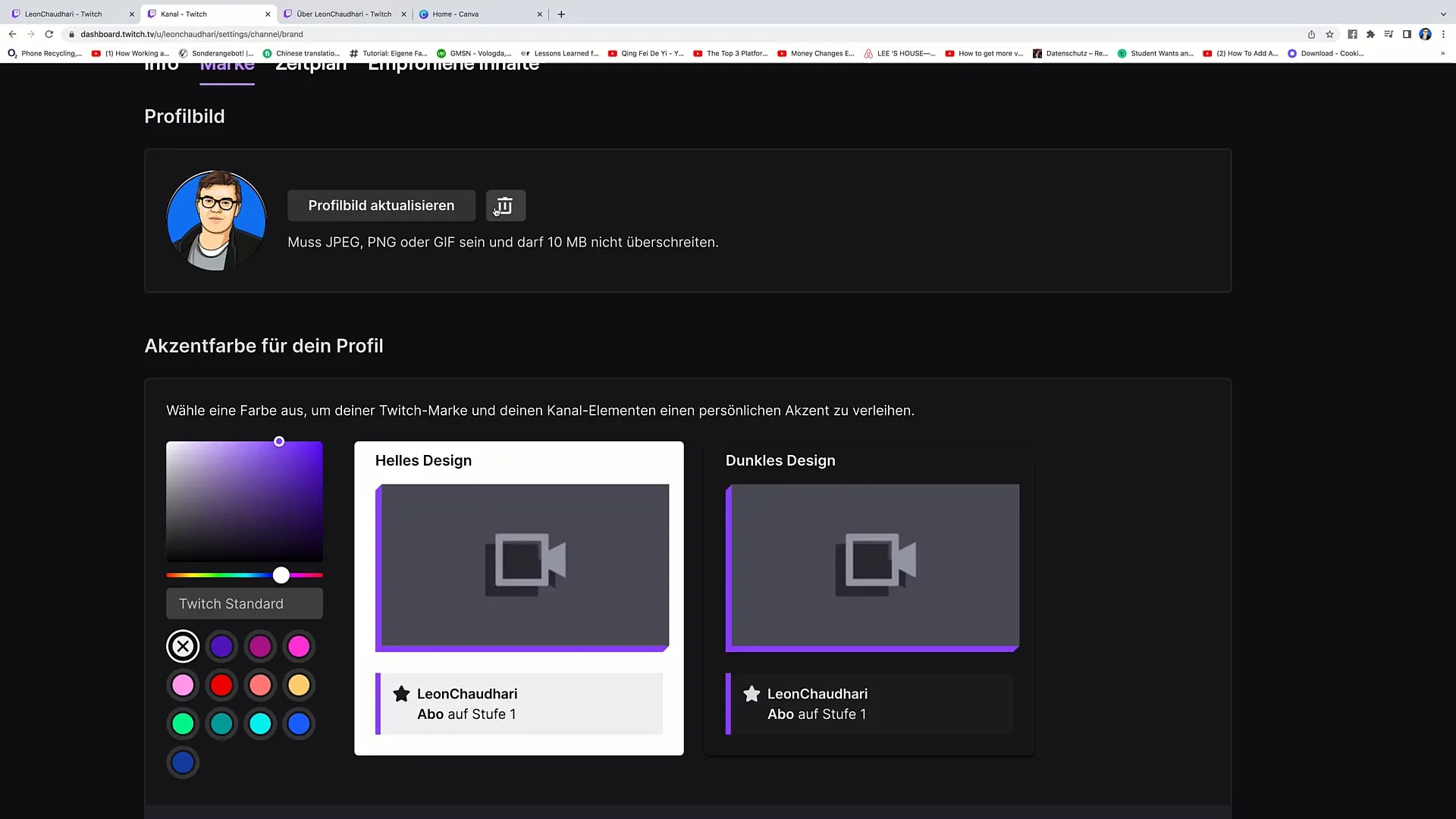
6. Încărcarea imaginii de profil
Dacă ai o imagine potrivită, dă clic pe "Încărcare imagine de profil". Alege imaginea dorită, dar ar trebui să fie și o poză atrăgătoare cu tine. Asigură-te că ești bine vizibil pentru a promova recunoașterea ta.
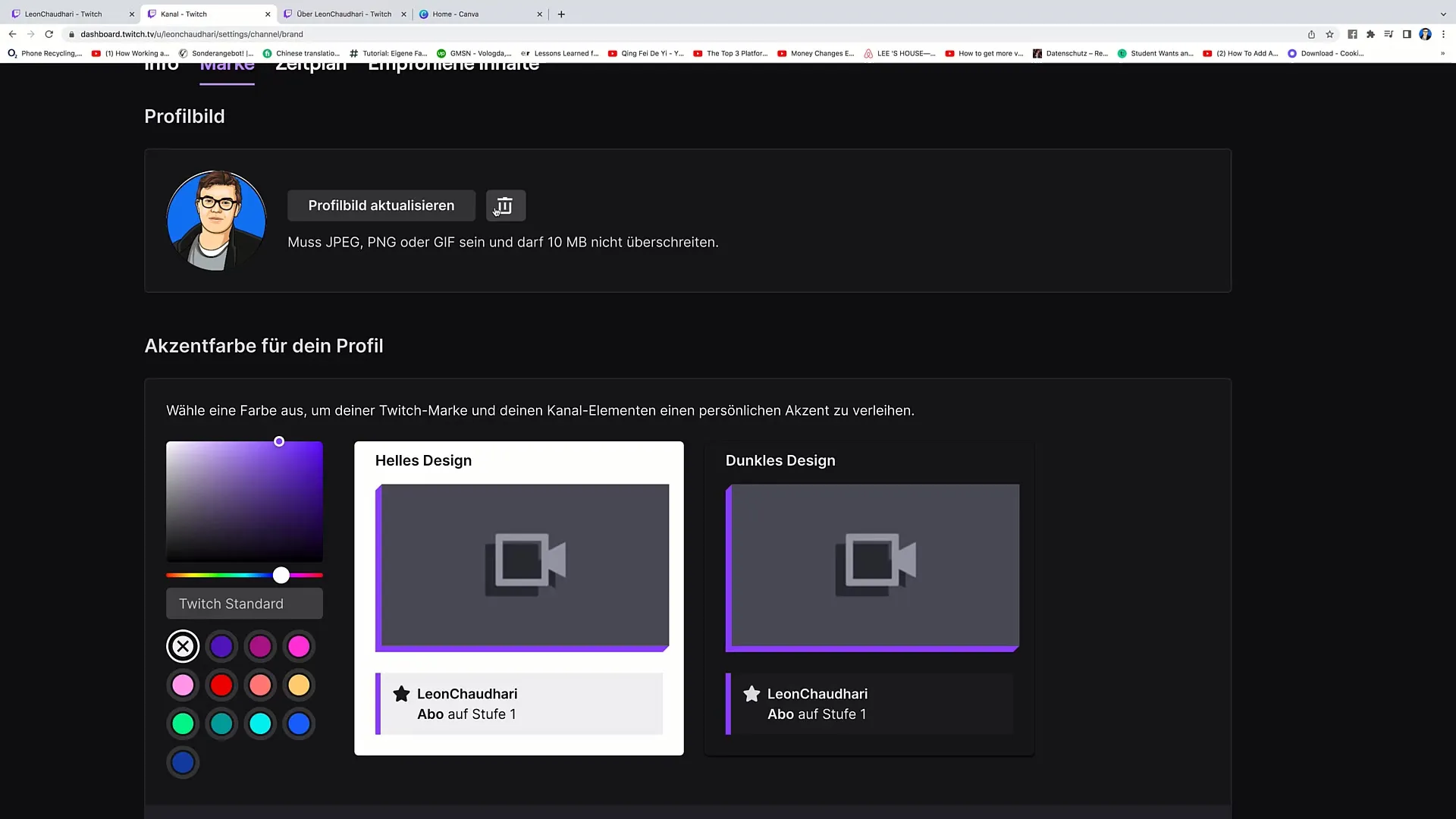
7. Alegerea unei culori de accent
Mai jos vei găsi opțiunea de a alege o culoare de accent pentru profilul tău. La mine culoarea de accent este mov, dar o poți schimba în orice moment. Alege o culoare care se potrivește bine cu imaginea ta de profil și dă clic pe "Salvare modificare" pentru a o actualiza.
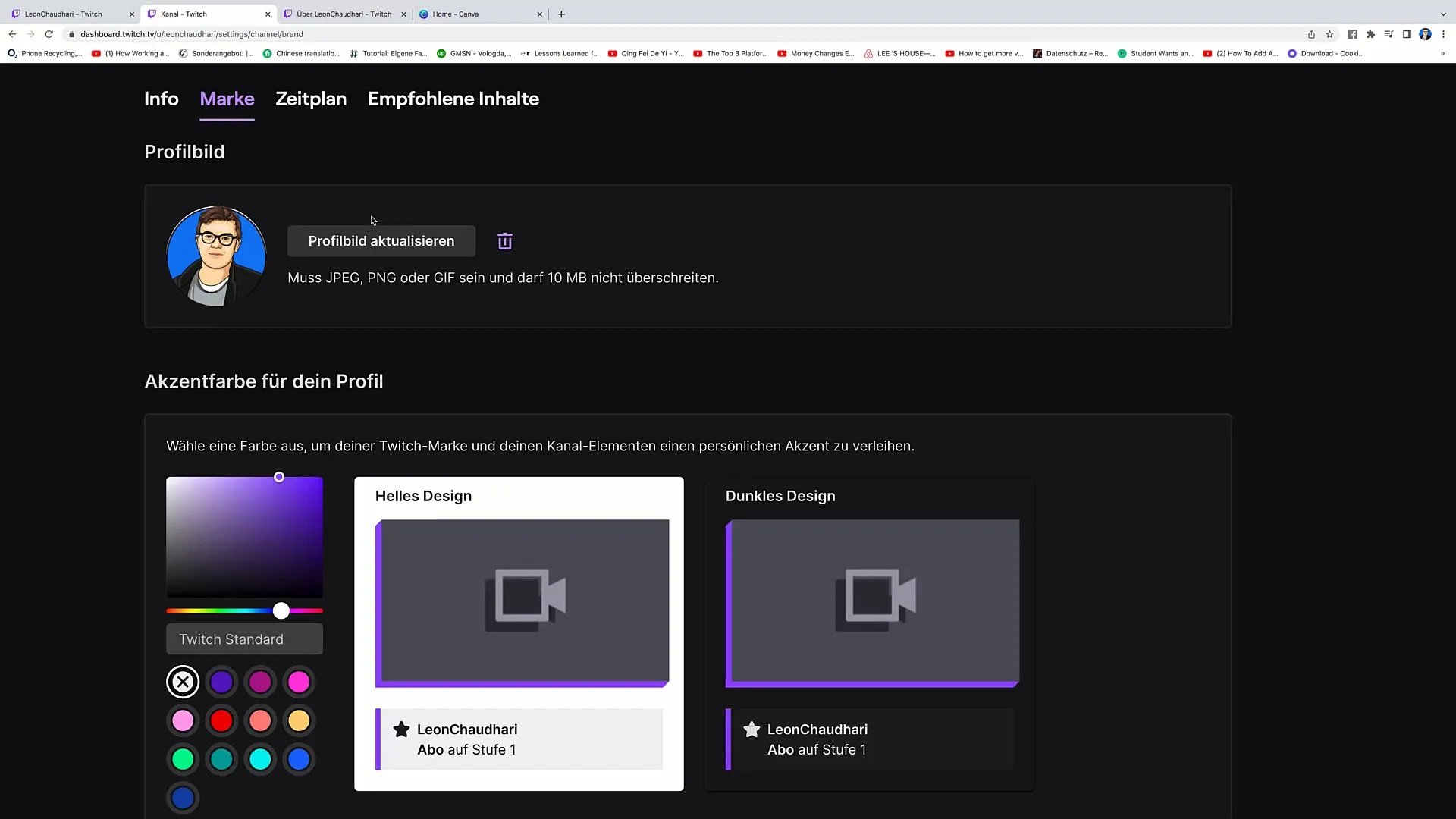
8. Importanța culorilor de branding
Asigură-te că culoarea imaginii tale de profil se potrivește cu culoarea de accent a canalului tău. Aceasta creează o impresie profesională și se asigură că canalul tău arată coeziv. Ideal ar fi să folosești un cod de culoare pentru a determina exact culoarea și pentru a rămâne consecvent.
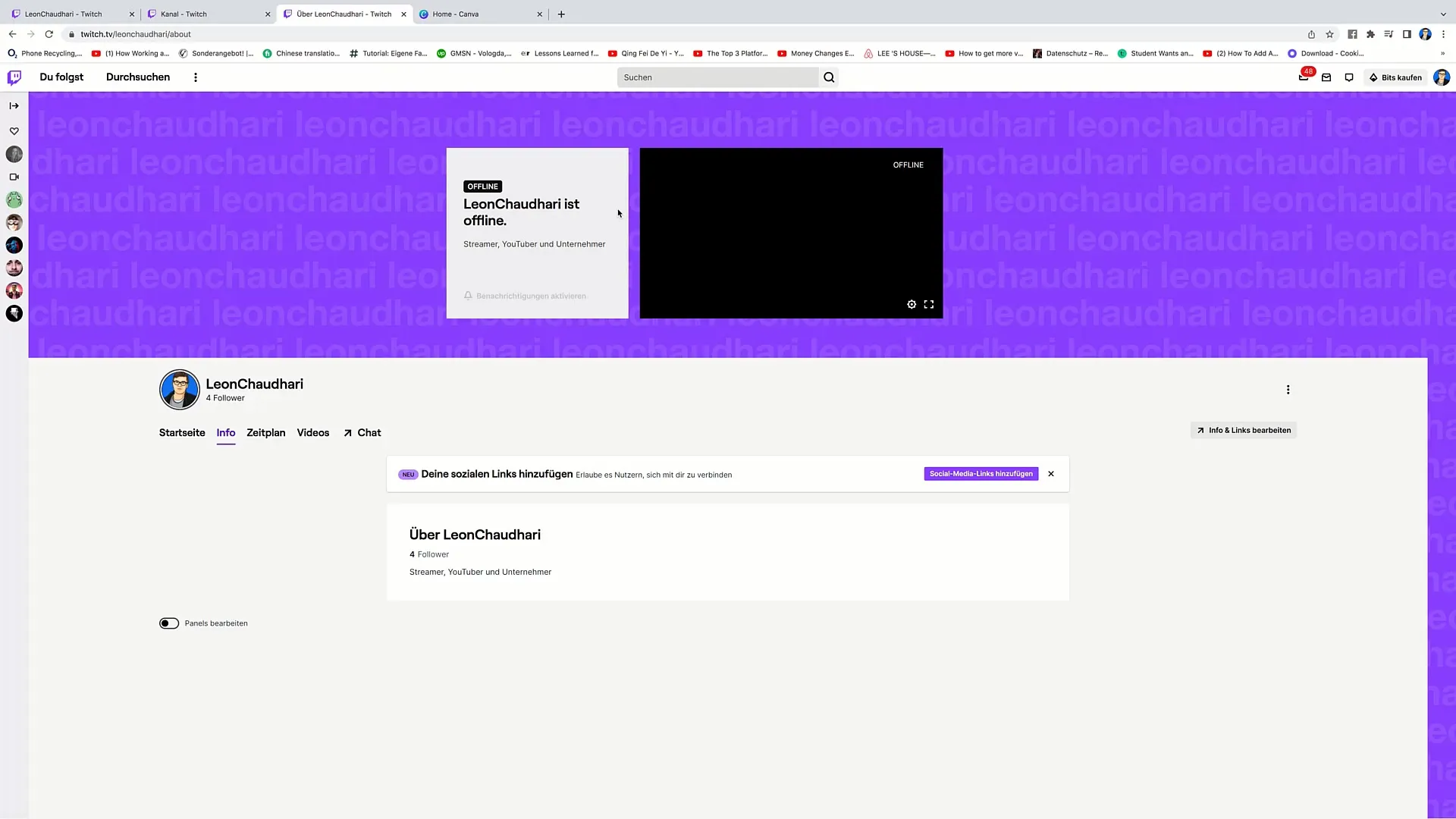
9. Selectarea fundalului
Ai, de asemenea, posibilitatea de a selecta un fundal pentru profilul tău. Poți alege un fundal standard de pe Twitch sau poți încărca unul propriu. Dacă dorești să creezi un fundal propriu, poți folosi platforma Canva.
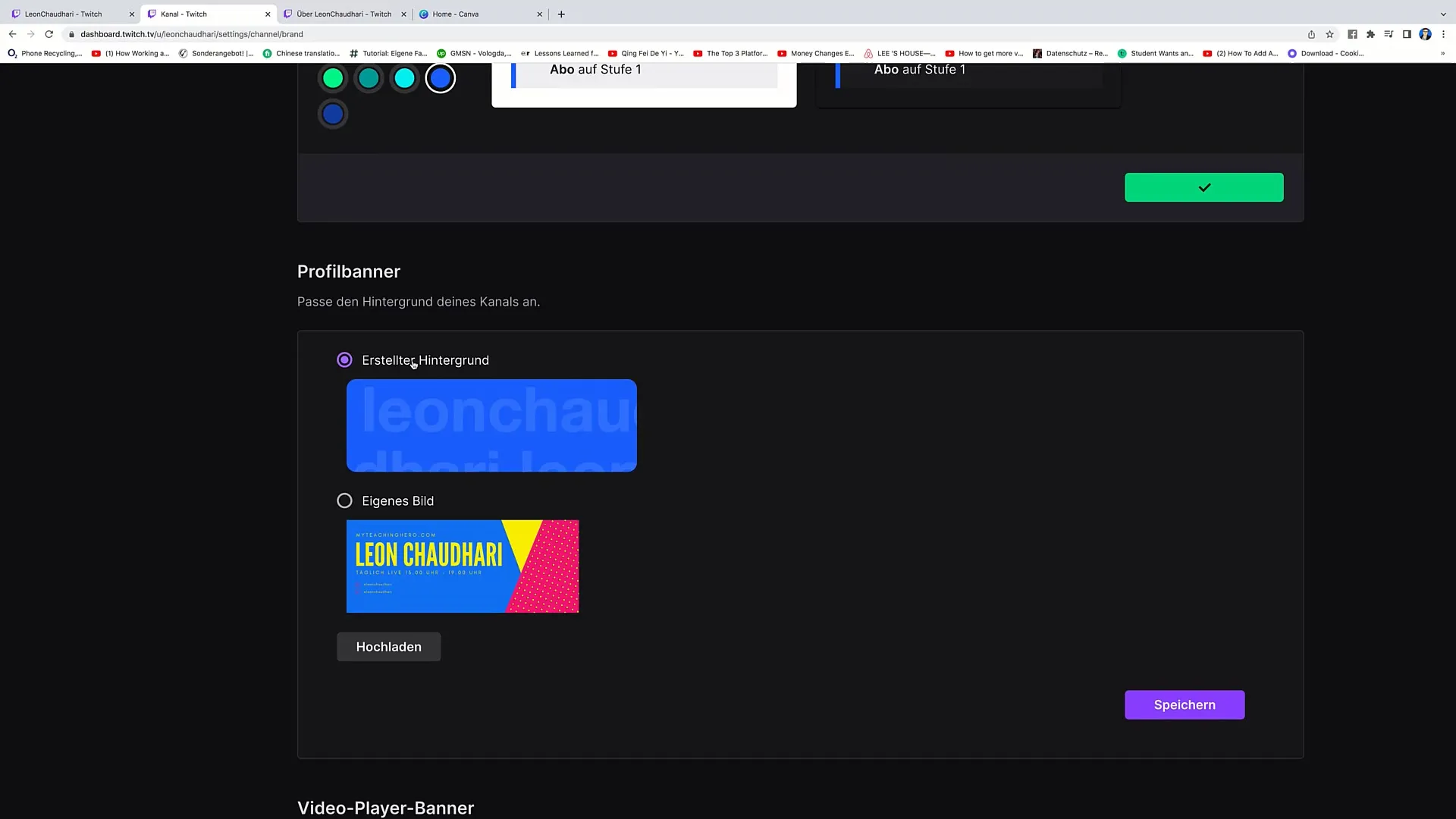
10. Crearea unui fundal pe Canva
Mergi pe Canva și caută "Twitch Background". Acolo poți găsi o varietate de șabloane și să-ți creezi propriul fundal. Acest lucru îți oferă libertatea de a-ți personaliza brandingul în mod unic și individual.
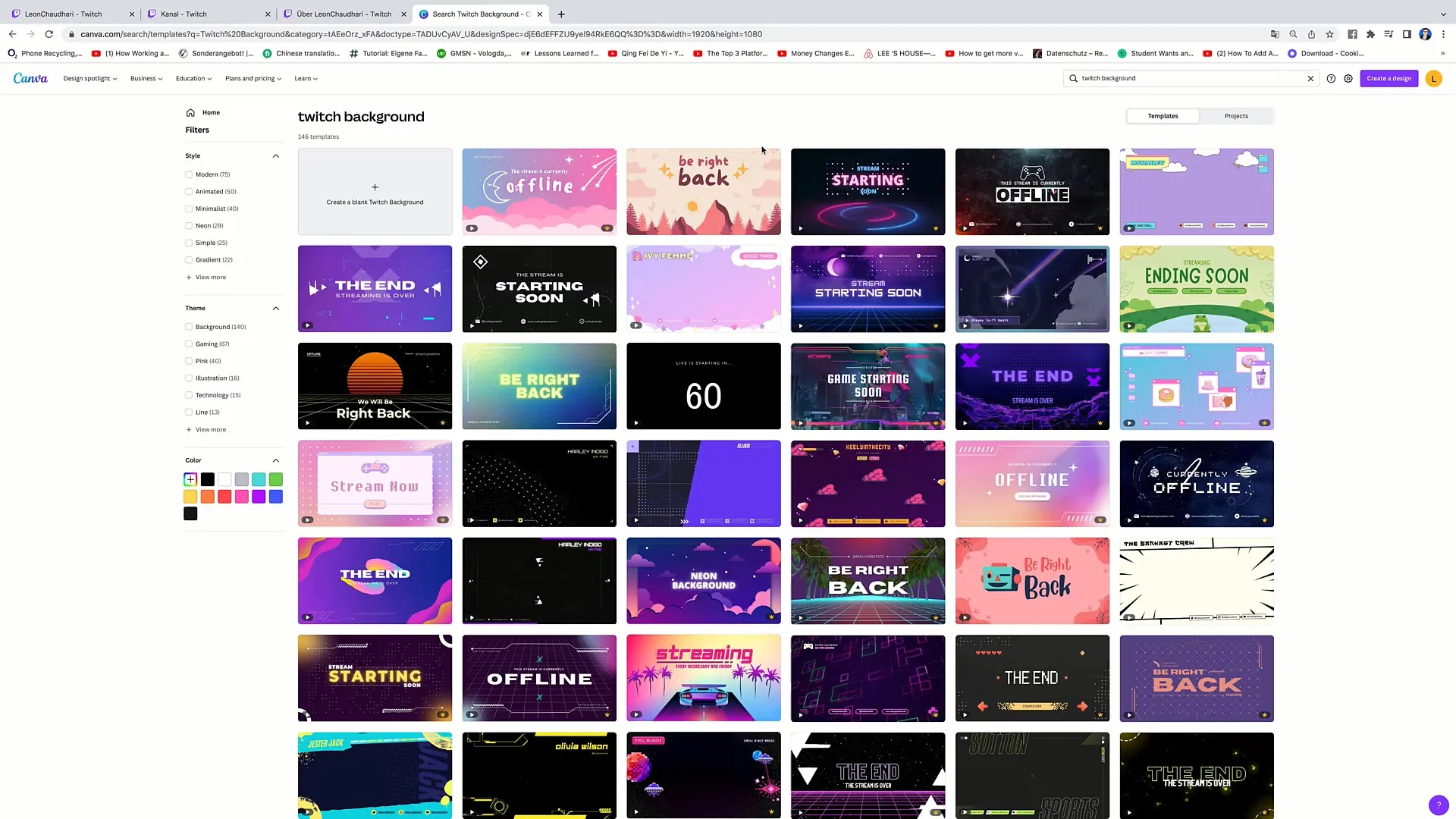
Rezumat – Crearea unei imagini de profil Twitch
În acest ghid ai învățat cum să selectezi și să personalizezi cu succes imaginea de profil de pe Twitch. Prin setările și opțiunile de branding, ai posibilitatea să încarci o imagine memorabilă și să-ți alegi culorile de accent. Aceste concepte sunt vitale pentru a-ți face canalul să arate profesionist și atractiv.
Întrebări frecvente
Care este dimensiunea de fișier recomandată pentru imaginea de profil?Fișierul nu ar trebui să depășească 10 MB.
În ce formate sunt acceptate imaginile de profil?JPEG, PNG și GIF sunt formatele acceptate.
Cum pot să-mi ajustez culorile pentru imaginea de profil și canalul meu?Poți selecta și salva culoarea de accent pentru canalul tău în secțiunea "Brand".
Unde pot să-mi creez un fundal pentru canalul meu?Poți crea un fundal pe site-ul Canva.


